Lorsque vous travaillez avec des modèles de données qui sont utilisés par plusieurs analystes, il devient intéressant de créer des hiérarchies pour certaines dimensions du modèle de données. Cet article vous explique comment créer une hiérarchie dans un modèle de données, conçu via Power Pivot.
Comment créer une hiérarchie
Supposons le modèle de données suivant:
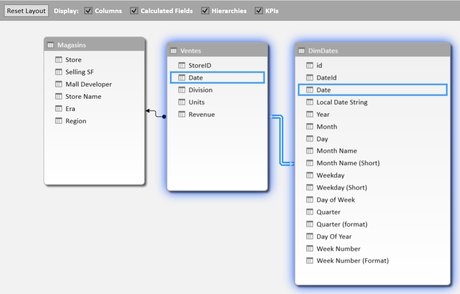
Pour créer une hiérarchie de dates (calendrier) débutant par la dimension Year (Année), faites un clic droit de souris sur Year (Année) et choisissez Create Hierarchy (Créer une hiérarchie).
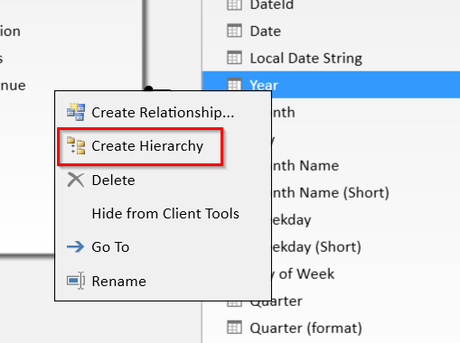
Répétez le même processus pour toutes les dimensions que vous souhaitez ajouter dans votre hiérarchie de dates. Par exemple, ci-bas, j’ai ajouté le trimestre, le nom du mois, le numéro de la semaine et le jour.
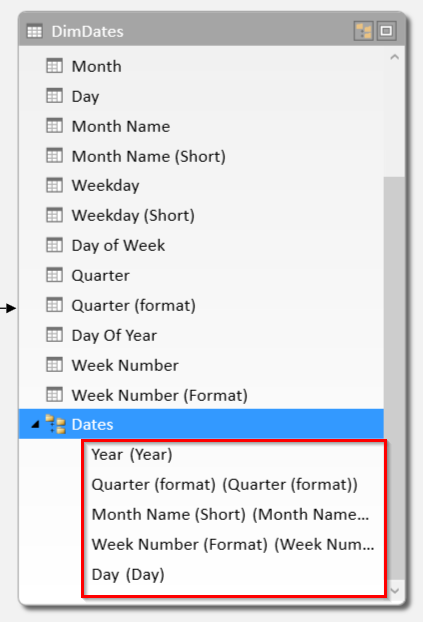
Vous pouvez ensuite utiliser vos hiérarchies dans vos analyses de données, notamment dans vos tableaux croisés dynamiques, tel qu’illustré ci-bas (dans cet exemple, notre hiérarchie de dates a été utilisée comme étiquette de lignes):
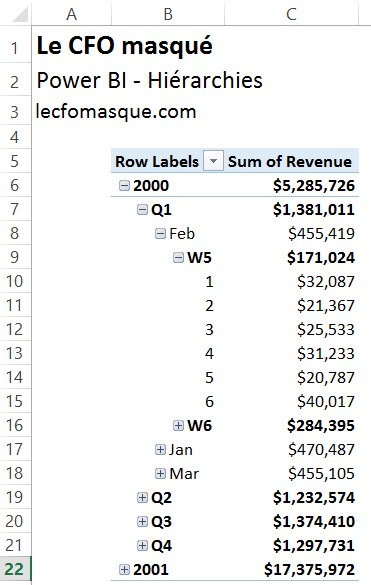
Dans Power View, vous pouvez créer une visualisation de vos ventes (ou autres mesures) selon votre hiérarchie de dates. Cela vous permettra ensuite de double-cliquer sur une année pour voir la même information sous forme de trimestres et ainsi de suite. Pour revoir les différentes façons de forer les données dans une visualisation Power View, je vous invite à consulter l’article suivant:Power View: 4 façons de forer les données dans vos graphiques.
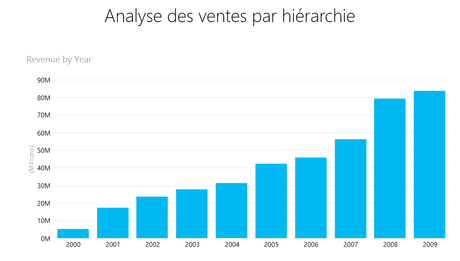
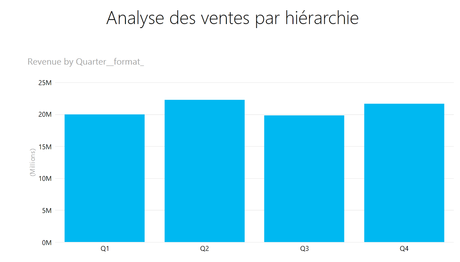
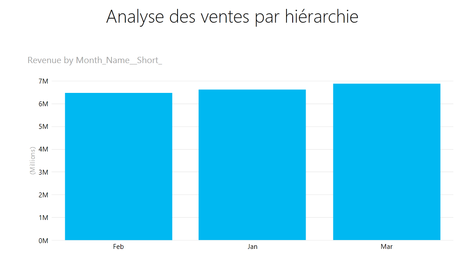
Le comble!!!
Grâce aux hiérarchies, vous pouvez reproduire ce comportement de Power View dans Excel. Jetez un coup d’oeil à la vidéo ci-bas:
Your browser does not support the element.
Toutefois, lorsque vous voudrez remonter à un niveau supérieur, l’expérience dans Excel sera moins « friendly ». En effet, pour remonter vers un niveau supérieur de votre hiérarchie, vous devrez utiliser les options « Drill Up » et « Drill Down » (donc vous éloignez un peu de votre graphique), tel qu’illustré ci-bas.

En effet, devoir passer par le menu contextuel du graphique de tableau croisé dynamique est moins intuitif que l’option de Power View, qui permet facilement de passer à un niveau supérieur (option disponible dans le coin supérieur droit d’une visualisation):
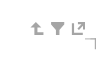
C’est tout de même assez impressionnant de pouvoir forer dans un graphique à même Excel, sans aucune programmation!
.
Avantage des hiérarchies
Les hiérarchies permettent de choisir un axe d’analyse à plusieurs niveaux, sans avoir à faire l’effort de le définir le chemin d’analyse à chaque fois. En créant à l’avance une hiérarchie dans le modèle de données, l’utilisateur pourra simplement choisir cette hiérarchie pour l’ajouter à son analyse, notamment aux dimensions de son tableau croisé dynamique. Les hiérarchies présentent donc d’une économie de temps pour l’analyste.
Accès aux hiérarchies
Une fois que vous avez créé une hiérarchie, vous pouvez choisir de « cacher » les champs individuels de la hiérarchie aux usagers. Pour ce faire, vous pouvez simplement cliquer sur l’option « Hide from client Tools », du côté de Power Pivot.
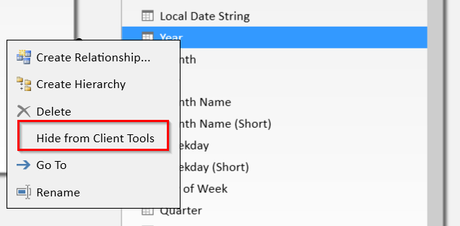
Autrement, vos tableaux croisés dynamiques vous présenteront votre hiérarchie de dates et vos champs individuels de dates comme options de champs du tableau croisé dynamique.
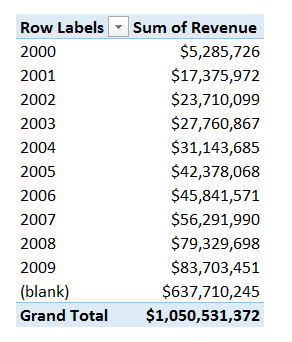
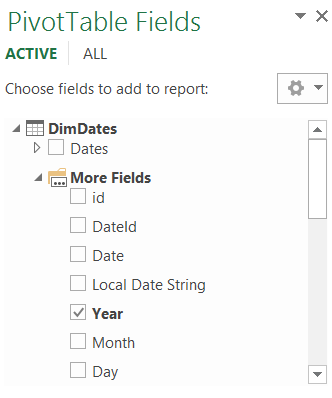
Quand utiliser les hiérarchies
Avant d’engorger votre modèle de données de hiérarchies diverses, vous devriez d’abord vous poser les questions suivantes:
- Est-ce que la hiérarchie que je tente de définir a un réel sens d’un point de vue analytique? Est-ce réellement une piste de forage intéressantes pour les analystes? Y a-t-il une réelle plus value à analyser les données sous cet angle?
- Exemples de hiérarchies courantes:
- Temporelles (tel qu’illustré ci-haut)
- Géographiques : Continent, Pays, Région, Ville, Code postal, Rue
- Opérationnelles: Catégorie de produits, Sous-catégorie de produit, Marque, Produit
- Exemples de hiérarchies courantes:
- Est-ce que le nombre de niveaux dans ma hiérarchie est assez élevé pour justifier la création d’une hiérarchie en soi? Et à l’inverse, est-ce que ma piste de forage contient trop de niveaux? Cela pourrait devenir confus pour les usagers.
NOTRE OFFRE DE FORMATIONS

Le CFO masqué vous offre 13 formations, réparties dans 4 catégories: Tableaux de bord, Modélisation financière, Finance corporative et Analyse et modélisation de données. Ces formations sont offertes en classe, en entreprise et en ligne. Nos formateurs sont des experts dans leur domaine et sont accrédités par Emploi-Québec et vous remettent un certificat, à la fin de chaque formation, que vous pouvez notamment utiliser pour faire reconnaître des heures de formation continue auprès de votre ordre professionnel.
Consulter la liste des formations offertes
Pour info: 514-605-7112 ou [email protected]

